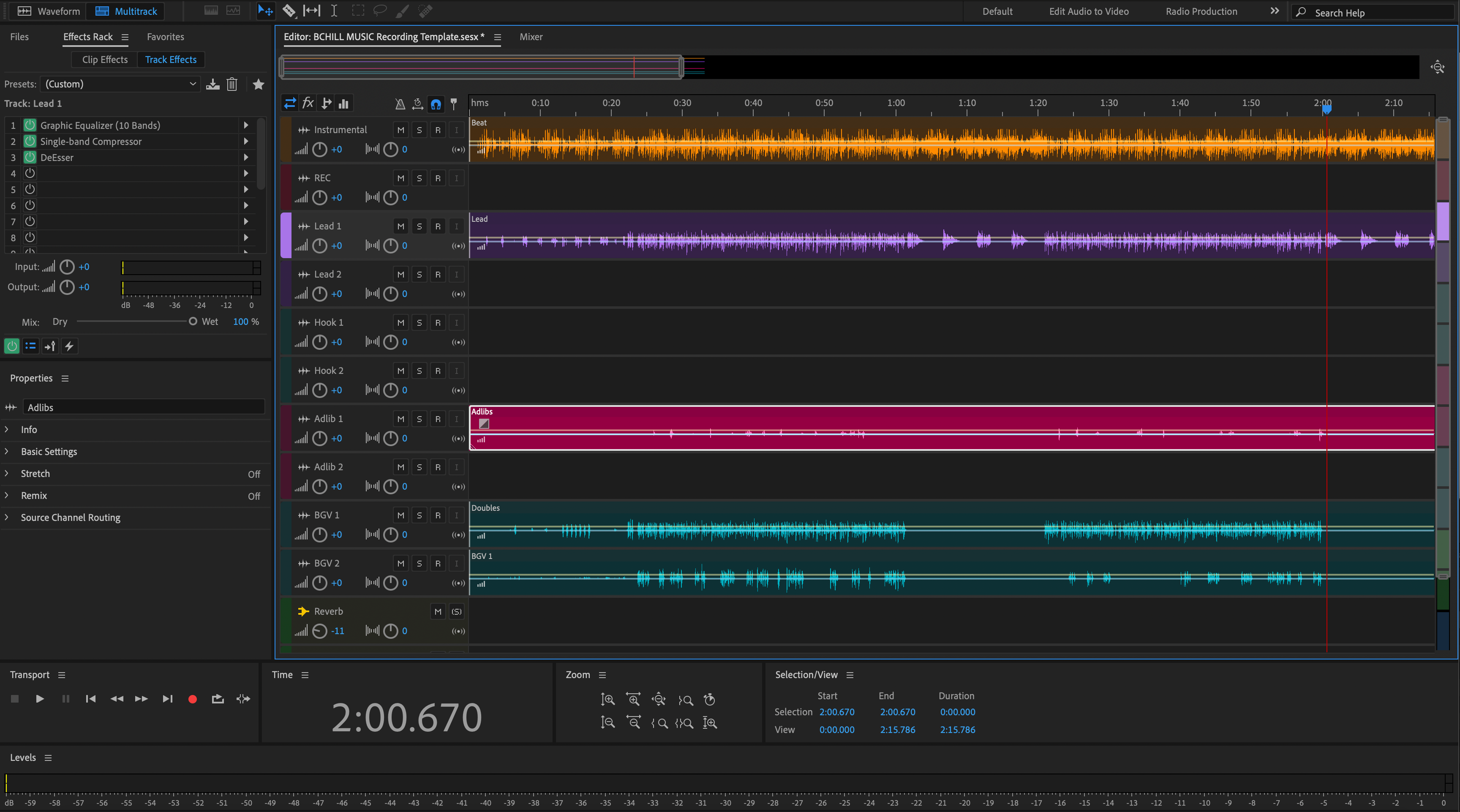Adobe Audition może renderować ścieżki, które można wstawić do dowolnej sesji miksu i które będą idealnie zsynchronizowane takt po takcie. Ten przewodnik koncentruje się na szczegółach specyficznych dla Audition — Multitrack Mixdown, efekty ścieżek kontra wysyłki, trasowanie do szyn oraz opcje miksowania — aby Twoje pliki brzmiały jak wersja robocza. Zbuduj to raz, używaj za każdym razem.
I. Dlaczego stemy Audition korzystają z przepisu
Świetne stemy są niewidoczne: importujesz, naciskasz play i pojawia się piosenka. W Audition zależy to od stałej osi czasu, czystego routingu busów i świadomego wyboru, co „wypiec”. Ustawimy powtarzalny układ, wybierzemy poprawne Opcje miksowania i unikniemy klasycznych pułapek powodujących dryf, brak ambiensu lub nierówne poziomy.
Użyj tego raz jako planu. Kilkoma przełącznikami ta sama sesja drukuje też instrumentale, a cappelle i ścieżki show bez przełączania okablowania.
II. Ustawienia Audition decydujące o brzmieniu plików
Zakres miksowania wielościeżkowego. Eksportuj z osi czasu Multitrack, nie Waveform. Wybierz Plik → Eksportuj → Miksowanie wielościeżkowe i wybierz zakres (Wybór czasu lub Cała sesja). W Opcjach miksowania możesz renderować ścieżki jako osobne pliki lub jako sumę miksu oraz zdecydować, jakie routingi są uwzględnione.
Efekty ścieżek, wysyłki i busy. Wstaw przetwarzanie na ścieżkach i grupach według potrzeby. Ambiens oparty na czasie zwykle znajduje się na FX busach zasilanych wysyłkami. Zdecyduj, czy stemy mają zawierać te powroty, czy wysłać jako suche pliki plus dedykowany stem FX.
Przetwarzanie Clip vs Track. Jeśli używałeś Clip (Waveform/Clip FX) do edycji, scal te wybory przed eksportem. Przetwarzanie na poziomie ścieżki jest zazwyczaj bezpieczniejsze dla powtarzalnych stemów.
Zachowanie sidechain. Jeśli MUZYKA ścisza się pod wokal, albo zaakceptuj pompowanie (wypiecz je w stemie MUZYKI), albo wyłącz klucz wejściowy dla czystego stemu. Oznacz wybraną ścieżkę.
Język poziomów. dBFS to cyfrowa rezerwa (0 dBFS powoduje przester). LUFS opisuje głośność w czasie. True Peak (dBTP) wykrywa szczyty międzypróbkowe. Drukuj 24-bitowy WAV z wyłączoną normalizacją dla uczciwych poziomów.
| Cel eksportu | Opcje miksowania do wyboru | Efekt |
|---|---|---|
| Dopasuj w przybliżeniu 1:1 | Renderuj Ścieżki jako osobne pliki; uwzględnij ścieżki bus/powrotne | Każdy stem niesie przestrzeń i ton busa; szybki start miksu |
| Maksymalna elastyczność | Renderuj ścieżki; wyklucz powroty; pomiń master color | Suchsze stemy; mikser odbudowuje spójność/ambiens |
| Sterowanie hybrydowe | Renderuj czyste ścieżki + dedykowany stem FX bus | Ambiens na osobnym suwaku; łatwo go później wyważyć |
Jeśli potrzebujesz łańcucha wokalnego, który od razu pasuje do tego układu, sprawdź szablon nagrywania Adobe Audition i dostosuj wysyłki według uznania.
III. Przepis na renderowanie: sześć niezawodnych kroków
- Grupuj z zamiarem. Stwórz busy DRUMS, BASS, MUSIC, LEAD VOX i BGV. Umieść na busie klej definiujący ton (delikatna kompresja/tape/poszerzacz), jeśli chcesz uchwycić ten charakter w jednym stemie.
- Świadomie kieruj ambientem. Wyślij pogłos/opóźnienie wokalu do FX busów. Dla osobnego pliku ambientowego skieruj te FX do FX BUS, który możesz wyrenderować jako osobny stem.
- Zablokuj oś czasu. Zacznij audio od takt 1|1|1; wydłuż koniec o 2–4 takty, aby złapać ogony. Skonsoliduj rozproszone klipy. Zachowaj spójną częstotliwość próbkowania sesji między eksportami.
-
Nazwij dla sortowania. Prefiksuj ścieżki, aby pliki układały się muzycznie:
01_Kick,02_Snare,10_Bass,20_LeadVox,21_BGV,30_FX. - Wybierz opcje miksowania. Plik → Eksportuj → Multitrack Mixdown → zakres (Wybór czasu/Cała sesja) → otwórz Opcje miksowania. Wybierz Ścieżki jako osobne pliki przy drukowaniu stemów. Zdecyduj, czy dołączyć busy/powroty zgodnie z powyższą tabelą.
- Formatuj i weryfikuj. WAV • 24-bit • częstotliwość sesji (44,1 kHz muzyka / 48 kHz wideo). Ditheruj tylko przy redukcji bitów. Normalizacja wyłączona. Po eksporcie wrzuć stemy do pustej sesji i potwierdź wyrównanie do taktów i feeling.
Wybierasz łańcuchy wokalne między DAW? Oto zwięzłe podsumowanie najlepszych presetów wokalnych dla profesjonalnego brzmienia, które pomogą Ci przesłuchać warianty przed drukiem.
IV. Układy sesji dobrze podróżujące
2-ścieżkowy beat + wokale. Umieść stereo beat na busie MUSIC. Kieruj leady/dublingi/ad-liby do busów LEAD VOX i BGV. Jeśli beat jest ściszany przez wokal, zatwierdź ruch na stemie MUSIC lub dostarcz oznaczoną alternatywę (np. MUSIC_ducked).
Stosy hooków popowych. Zachowaj szerokość chóru na busie BGV (poszerzacz + kompresor). Wydrukuj ten bus jako jeden stem, aby miks przetrwał, a indywidualne części dołączaj tylko jeśli przewidujesz duże zmiany aranżacyjne.
Długie przejścia i narastania. Kieruj narastania/przejścia/uderzenia do FX BUS, aby edytorzy mogli operować przestrzenią bez ingerencji w harmonie. Zachowaj DRUMS/BASS/MUSIC dynamiczne i czyste.
Druki instrumentów, które zatwierdzasz. Jeśli softsynthy lub efekty klipów definiują dźwięk, najpierw zrób bounce do audio i wyraźnie oznacz, np. 15_PluckSerum_PRINT.
V. Kontrole wstępne i szybkie naprawy
- Ogony zostały ucięte. Wydłuż znacznik końca i wydrukuj ponownie; nie polegaj na automatycznych przypuszczeniach dotyczących ogonów.
- Zniknęła przestrzeń. Eksportowałeś bez ścieżek powrotu. Przerenderuj z dołączonymi FX busami lub wyślij dedykowany stem FX.
- Utracone wrażenie sidechain. Kluczowe wejście nie było obecne. Zastosuj duck na ścieżce MUSIC lub dołącz krótki DUCK BUS stem do późniejszego zmiksowania.
- Pliki niezsynchronizowane w innym DAW. Niektóre klipy zaczynają się przed pierwszym taktem. Skonsoliduj do 1|1|1 i wyeksportuj ponownie; zachowaj identyczną częstotliwość próbkowania między eksportami.
- Przeskoki na krawędziach. Dodaj 2–10 ms fade na scalonych klipach przed drukowaniem; Audition nie naprawi automatycznie każdego przejścia.
- Poziomy przesunięte między przebiegami. Normalizacja była włączona. Eksportuj ponownie z wyłączoną normalizacją; zachowaj balans.
Jeśli chcesz szybciej przygotowywać każdą sesję, zobacz jak szablony nagrań przyspieszają eksport — koncepcje są uniwersalne, niezależnie od używanego DAW.
VI. Oszczędzające czas funkcje Audition, które będziesz używać ponownie
Ulubione presety eksportu. Zapisz preset miksowania z opcjami ścieżek (ścieżki jako osobne pliki, wybrana głębia bitowa, metadane). Usuwa to zgadywanie następnym razem.
Odbij na nową ścieżkę dla commitów. Użyj Multitrack → Bounce to New Track na złożonych edycjach lub wydrukowanych FX, aby renderowanie było deterministyczne.
Dwupasmowe pokrycie. Pierwszy przebieg: pełne multitracki (każda ścieżka). Drugi przebieg: grupowe busy (DRUMS/BASS/MUSIC/LEAD/BGV) + FX BUS. Ta para pokrywa prawie każdy sposób dostawy.
Referencja, nie zamiennik. Jeśli kolor mastera ma znaczenie dla klimatu, dołącz krótki „MIXBUS_REF” na bezpiecznym poziomie (np. −1 dBTP). Nie zastępuj nim ścieżek — użyj, aby miksujący usłyszeli intencję.
VII. Najczęściej zadawane pytania
Pytanie 1. Gdzie powiedzieć Audition, aby wyeksportował osobne pliki?
W Opcjach miksowania włącz renderowanie ścieżek jako osobnych plików. Następnie zdecyduj, czy dołączyć busy/returns.
Q2. Czy dołączam powroty?
Dołącz je, jeśli chcesz, aby ścieżki odpowiadały roughowi. W przeciwnym razie wyślij czyste ścieżki plus ścieżkę FX BUS do kontroli.
P3. 24-bit czy 32-bit float?
24-bitowy WAV to standard. Używaj 32-bit float tylko jeśli klient tego zażąda; rozmiary plików znacznie rosną.
Pytanie 4. Czy mogę eksportować z widoku Waveform?
Używaj Multitrack do ścieżek. Waveform służy do edycji pojedynczych plików; nie uwzględni pełnego routingu.
Pytanie 5. A co z zmianami tempa?
Ścieżki podążają za osią czasu Multitrack. Dołącz BPM i mapuj nuty w małym README, aby pomóc współpracownikom.
Podsumowanie
Przewidywalne ścieżki Audition pochodzą z uporządkowanego routingu i stałej osi czasu. Zdecyduj, co zapiec, zablokuj wszystko na 1|1|1 i wydrukuj 24-bitowy WAV z wyłączoną normalizacją. Dostarczysz ścieżki, które importują się czysto, miksują szybko i zachowują charakter utworu.
Stwórz szablon raz, a eksport stanie się rutyną. Jeśli potrzebujesz szybkiego startu, wybierz preset z kolekcji Adobe Audition vocal presets i dostosuj go do swojego głosu.